Cách sửa lỗi ổ cứng di động không nhận kết nối máy tính

Để có cách sửa lỗi ổ cứng di động không nhận kết nối máy tính, thì trước hết bạn cần phải tìm hiểu nguyên nhân gây ra hiện tượng này. Vậy sau đây là những nguyên nhân dẫn đến ổ cứng di động không nhận kết nối máy tính.
Nguyên nhân cần sửa ổ cứng di động
Ổ cứng di động hư hỏng đến từ nhiều nguyên nhân khác nhau. Tìm hiểu rõ hơn thông tin sau đây để đưa ra được cách khắc phục hiệu quả.
Ổ cứng di động có nút nguồn chưa được bật
Để máy tính có thể hoạt động được, thì các thiết bị điện tử phải được cung cấp nguồn, ổ cứng di động cũng vậy. Tất cả mọi ổ cứng di động đều sử dụng chung một cổng cắm tín hiệu kết nối với máy tính, với nhiệm vụ cung cấp nguồn điện để khởi động lại ổ cứng di động. Cho nên, một số loại ổ cứng di động sẽ có nút hoặc công tắc bật riêng biệt bạn cần phải biết.
>>> Khám phá ngay: Bạn nên mua ổ cứng di động nào chất lượng tốt

Bạn cần kiểm tra thật cẩn thận, kỹ lưỡng rồi kết nối lại với máy tính để nhận ổ cứng di động. Nếu ổ cứng di động không nhận thì bạn hãy kiểm tra lại dây cáp kết nối xem thiết bị có sáng đèn không. Nếu không được hãy thử với một thiết bị khác hay một sợi dây cáp khác.
Do sợi dây kết nối giữa ổ cứng với máy tính bị lỏng hoặc rớt ra
Bạn có thể kiểm tra dây kết nối USB xem có bị hư hỏng, bị đứt hoặc do các đầu cắm nhận tín hiệu kém hay không?
Cách tốt nhất là bạn hãy thử đổi dây kết nối khác xem sao.
Do cổng USB trên máy tính kém hoặc bị hỏng: Bạn có thể thử bằng cách đổi cổng kết nối khác trên máy tính, để kiểm tra xem máy có nhận ổ cứng di động hay chưa nhé.
Máy tính không có driver của ổ cứng di động: Bạn có thể tải về các driver cho ổ cứng di động để máy tính có thể nhận diện. Thông thường thì các loại ổ cứng di động cùng với máy tính thế hệ mới, sẽ có chức năng tự động cài đặt luôn một cách tiện lợi.
>>> Tìm hiểu thêm: Hướng dẫn cách phân vùng ổ cứng di động chính xác
Một số cách sửa ổ cứng di động đơn giản
Sau khi đã tìm hiểu được một số lỗi ổ cứng trên, cùng đi ngay vào các cách khắc phục nhanh chóng và hiệu quả sau đây nhé!
Cách sửa lỗi khi hình ảnh không hiển thị trên máy tính
- Trên máy tính, bạn sẽ sử dụng thanh công cụ Disk Management, bằng cách bấm chọn Windows + X, rồi chọn Disk Management hoặc mở hộp thoại RUN bằng cách bấm chọn Windows + R, rồi gõ từ khóa “diskmgmt.msc” để mở.
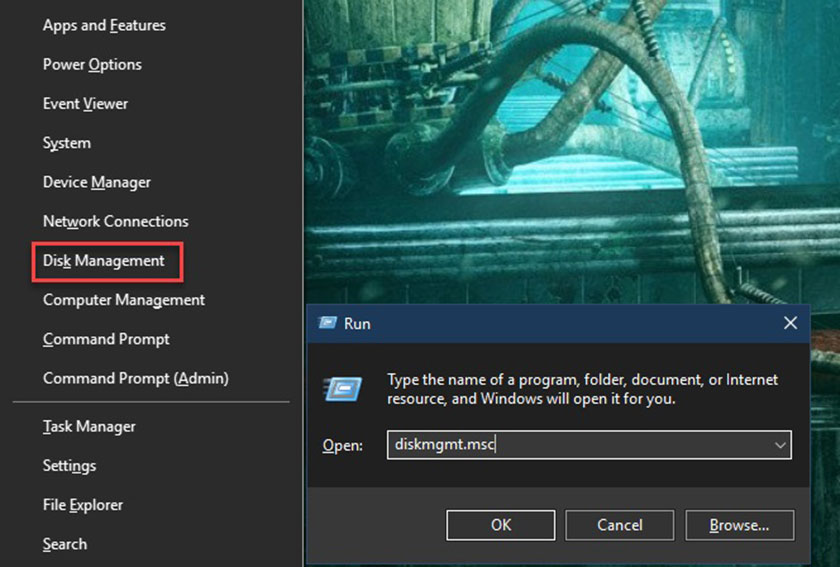
- Trong thanh công cụ Disk Management, cho phép bạn xem tất cả các đĩa cứng đã được kết nối với máy tính của bạn. Bạn có thể nhìn thấy các ổ đĩa bao gồm ổ cứng di động đã hiển thị trên máy tính.
- Nếu ổ cứng di động vẫn không hiển thị trên máy tính thì có thể ổ cứng di động đã bị lỗi hoặc bị hỏng ở phần cứng. Nếu bạn đã thấy hiển thị ổ cứng di động thì bạn có thể định dạng, chọn lại để máy tính có thể nhận được và truy cập lại một cách dễ dàng.
Format lại ổ cứng di động
- Nếu ổ cứng di động của bạn đã có trong thanh công cụ Disk Management, nhưng bạn không thể truy cập được và báo lỗi sai định dạng. Thì việc bạn cần làm bây giờ là format lại ổ cứng di động để chúng trở lại trạng thái ban đầu.
- Quá trình Format này sẽ xóa toàn bộ dữ liệu đã lưu trong ổ cứng di động của bạn. Trước hết, bạn cần mở menu Start, sau đó nhập từ khóa “diskpart” và nhấn chọn Enter. Tiếp tục bạn chọn “YES” thì có một cửa sổ cmd sẽ xuất hiện, bạn hãy nhập từ khóa “list disk” và nhấn chọn Enter để xem các ổ cứng di động đã được cắm vào máy tính của bạn hay chưa.
- Tiếp theo là chạy lệnh “select disk 2”. Cuối cùng, bạn hãy gõ từ khóa “clean” và nhấn chọn Enter. Thao tác này sẽ xóa mọi thứ trong ổ cứng di động và bạn có thể làm theo các bước trên để định dạng lại ổ cứng di động trong cửa sổ Disk Management một cách dễ dàng nhất.
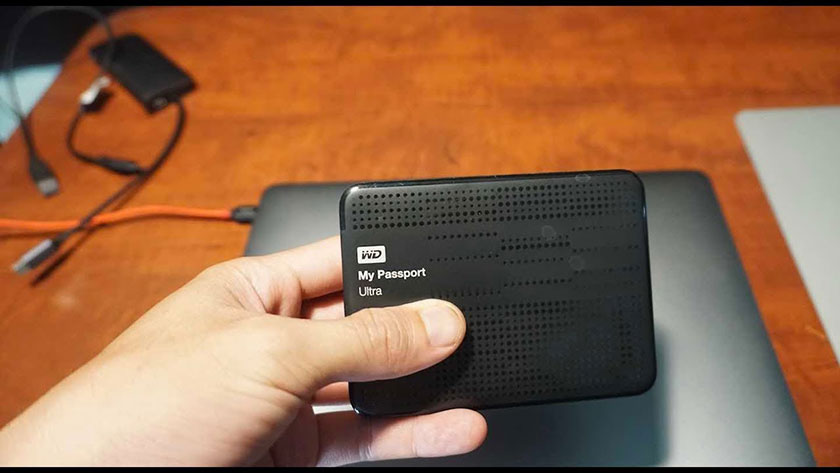
Qua bài viết về linh kiện trên, một phần nào đó đã giúp bạn cách sửa ổ cứng di động không nhận kết nối máy tính. Nếu không sửa lỗi được thì bạn nên đem đến các cửa hàng sửa chữa Điện Thoại Vui để kiểm tra miễn phí và tìm cách sửa chữa là tốt nhất.





